วิธีแปลอีเมลขาเข้าใน Microsoft Outlook

เรียนรู้วิธีแปลอีเมลขาเข้าผ่าน Microsoft Outlook อย่างง่ายดาย โดยปรับการตั้งค่าเพื่อแปลอีเมลหรือดำเนินการแปลแบบครั้งเดียว
หากคุณตกเป็นเหยื่อของสแปมโดยมีคนแชร์สิ่งต่างๆ กับคุณบน Google ไดรฟ์ โดยที่คุณไม่ต้องการเห็นหรือใช้งาน มีข่าวดี Google ใช้ความสามารถสำหรับผู้ใช้ในการบล็อกผู้อื่นจากการแชร์บน Google ไดรฟ์
เราจะแนะนำวิธีการบล็อกบางคนใน Google ไดรฟ์ เลิกบล็อกในภายหลังหากต้องการ และสิ่งที่คุณต้องรู้เกี่ยวกับการใช้คุณลักษณะนี้
เกี่ยวกับการบล็อกผู้ใช้บน Google Drive
จุดเริ่มต้นที่ดีที่สุดคือสิ่งที่คุณควรรู้เกี่ยวกับการบล็อกผู้ใช้จากการแบ่งปันกับคุณบน Google ไดรฟ์
วิธีบล็อกผู้ใช้ Google Drive บนเว็บ
หากต้องการบล็อกผู้ใช้บนเว็บไซต์ Google Driveให้ไปที่นั่นและลงชื่อเข้าใช้หากจำเป็น คลิกขวาที่รายการที่คุณได้รับจากผู้ใช้ที่คุณต้องการบล็อก แล้วเลือกบล็อก [อีเมล ]
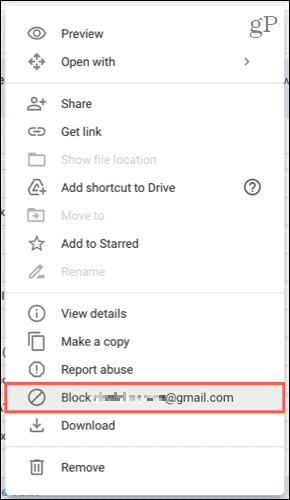
ยืนยันว่าคุณต้องการบล็อกบุคคลนั้นโดยคลิกบล็อก
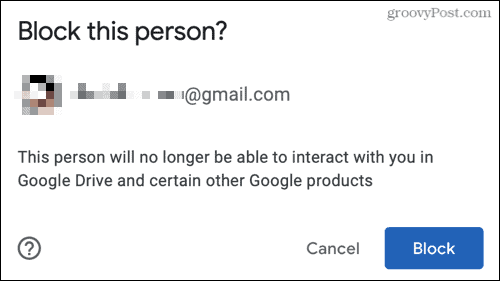
เลิกบล็อกผู้ใช้บนเว็บ
หากคุณเปลี่ยนใจ คุณสามารถปลดบล็อกผู้ใช้ได้อย่างง่ายดายบน Google ไดรฟ์ คลิก ไอคอน โปรไฟล์ ของคุณ ที่ด้านบนขวาและเลือกจัดการบัญชี Google ของคุณ
ที่ด้านซ้ายของหน้าจอการตั้งค่า ให้คลิก ผู้คนและ การแชร์ ทางด้านขวา ให้เลื่อนไปที่ รายชื่อ และเลือกถูกบล็อก
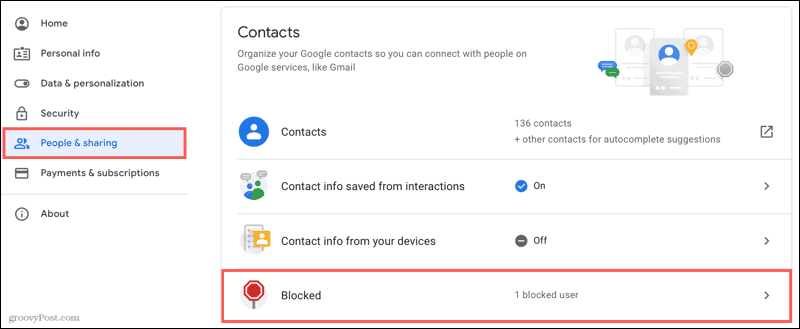
คลิกXทางด้านขวาของผู้ใช้ที่คุณต้องการเลิกบล็อก
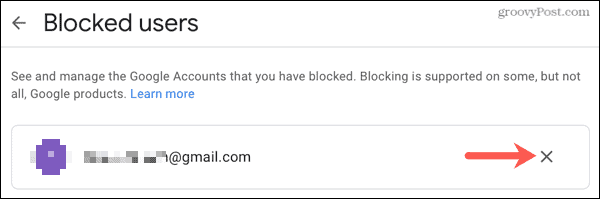
หมายเหตุ : รายชื่อผู้ใช้ที่ถูกบล็อกของคุณอาจไม่รวมบัญชีที่ถูกบล็อกบน YouTube, แชทสด, ที่อยู่อีเมล หรือหมายเลขโทรศัพท์ที่ถูกบล็อกโดยใช้แอปโทรศัพท์บนอุปกรณ์มือถือของคุณ
วิธีบล็อกผู้ใช้ Google Drive บนมือถือ
คุณยังสามารถบล็อกผู้ใช้แอปมือถือ Google ไดรฟ์บน Android, iPhone และ iPad
แตะจุดสามจุดถัดจากรายการที่แชร์โดยผู้ใช้ที่คุณต้องการบล็อก และเลือกบล็อก [อีเมล ] จากนั้นยืนยันการดำเนินการนี้โดยแตะบล็อก
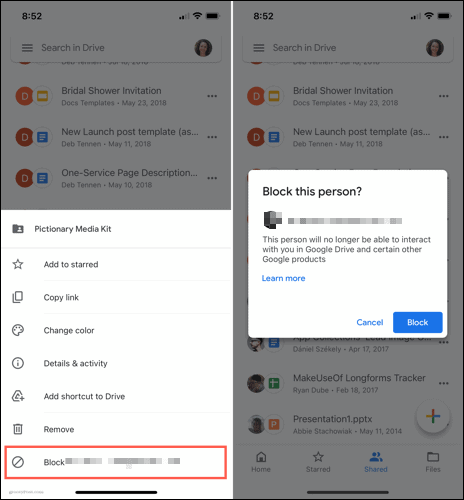
เลิกบล็อกผู้ใช้บนมือถือ
เช่นเดียวกับในเว็บ คุณสามารถเลิกบล็อกผู้ใช้ใน Google ไดรฟ์บนอุปกรณ์เคลื่อนที่ของคุณได้ แตะ ไอคอน โปรไฟล์ ของคุณ แล้วเลือกจัดการบัญชี Google ของคุณ
ที่ด้านบน ให้เลื่อนไปทางขวาแล้วแตะ ผู้คนและ การแชร์ ที่ด้านล่าง ให้เลื่อนไปที่ รายชื่อ และเลือกถูกบล็อก แตะXทางด้านขวาของผู้ใช้ที่คุณต้องการเลิกบล็อก
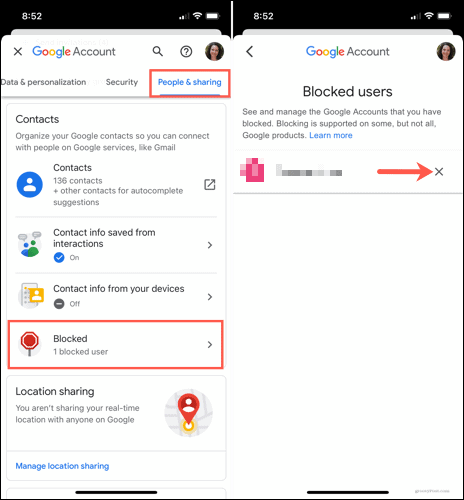
ป้องกันรายการที่ไม่ต้องการจากการถูกแชร์ใน Google Drive
การที่ผู้ใช้ Google ไดรฟ์แชร์รายการกับคุณไม่ได้หมายความว่าคุณต้องการ หากคุณได้รับสินค้าจากบุคคลที่คุณไม่รู้จัก คุณสามารถบล็อกได้อย่างง่ายดายบนเว็บหรืออุปกรณ์มือถือของคุณ
ต้องการทำอะไรเพิ่มเติมใน Google ไดรฟ์? ดูเคล็ดลับและลูกเล่นของ Google ไดรฟ์ เหล่า นี้ และอย่าลืมติดตามข่าวสารและวิธีการโดยทำตามLuckytemplates บน Twitterหรือกดไลค์เราบน Facebook !
เรียนรู้วิธีแปลอีเมลขาเข้าผ่าน Microsoft Outlook อย่างง่ายดาย โดยปรับการตั้งค่าเพื่อแปลอีเมลหรือดำเนินการแปลแบบครั้งเดียว
อ่านคำแนะนำเพื่อปฏิบัติตามวิธีแก้ปัญหาทีละขั้นตอนสำหรับผู้ใช้และเจ้าของเว็บไซต์เพื่อแก้ไขข้อผิดพลาด NET::ERR_CERT_AUTHORITY_INVALID ใน Windows 10
ค้นหาข้อมูลเกี่ยวกับ CefSharp.BrowserSubprocess.exe ใน Windows พร้อมวิธีการลบและซ่อมแซมข้อผิดพลาดที่เกี่ยวข้อง มีคำแนะนำที่เป็นประโยชน์
ค้นพบวิธีแก้ไขปัญหาเมื่อคุณไม่สามารถจับภาพหน้าจอได้เนื่องจากนโยบายความปลอดภัยในแอป พร้อมเทคนิคที่มีประโยชน์มากมายในการใช้ Chrome และวิธีแชร์หน้าจออย่างง่ายๆ.
ในที่สุด คุณสามารถติดตั้ง Windows 10 บน M1 Macs โดยใช้ Parallels Desktop 16 สำหรับ Mac นี่คือขั้นตอนที่จะทำให้เป็นไปได้
ประสบปัญหาเช่น Fallout 3 จะไม่เปิดขึ้นหรือไม่ทำงานบน Windows 10? อ่านบทความนี้เพื่อเรียนรู้วิธีทำให้ Fallout 3 ทำงานบน Windows 10 ได้อย่างง่ายดาย
วิธีแก้ไขข้อผิดพลาด Application Error 0xc0000142 และ 0xc0000005 ด้วยเคล็ดลับที่มีประสิทธิภาพและการแก้ปัญหาที่สำคัญ
เรียนรู้วิธีแก้ไข Microsoft Compatibility Telemetry ประมวลผลการใช้งาน CPU สูงใน Windows 10 และวิธีการปิดการใช้งานอย่างถาวร...
หากพบข้อผิดพลาดและข้อบกพร่องของ World War Z เช่น การหยุดทำงาน ไม่โหลด ปัญหาการเชื่อมต่อ และอื่นๆ โปรดอ่านบทความและเรียนรู้วิธีแก้ไขและเริ่มเล่นเกม
เมื่อคุณต้องการให้ข้อความในเอกสารของคุณโดดเด่น คุณสามารถใช้เครื่องมือในตัวที่มีประโยชน์ได้ ต่อไปนี้คือวิธีการเน้นข้อความใน Word




![Fallout 3 จะไม่เปิด/ไม่ทำงานบน Windows 10 [แก้ไขด่วน] Fallout 3 จะไม่เปิด/ไม่ทำงานบน Windows 10 [แก้ไขด่วน]](https://luckytemplates.com/resources1/images2/image-6086-0408150423606.png)
![[แก้ไขแล้ว] จะแก้ไขข้อผิดพลาดแอปพลิเคชัน 0xc0000142 และ 0xc0000005 ได้อย่างไร [แก้ไขแล้ว] จะแก้ไขข้อผิดพลาดแอปพลิเคชัน 0xc0000142 และ 0xc0000005 ได้อย่างไร](https://luckytemplates.com/resources1/images2/image-9974-0408150708784.png)

![[แก้ไขแล้ว] ข้อผิดพลาดของ World War Z – หยุดทำงาน ไม่เปิดตัว หน้าจอดำและอื่น ๆ [แก้ไขแล้ว] ข้อผิดพลาดของ World War Z – หยุดทำงาน ไม่เปิดตัว หน้าจอดำและอื่น ๆ](https://luckytemplates.com/resources1/images2/image-8889-0408150514063.png)
